Kako onemogućiti opcije indeksiranja naprednog pretraživanja u sustavu Windows 10
Windows 10 vam omogućuje stvaranje i upravljanje indeksom pretraživanja(Search Index) kako biste brzo prikazali rezultate pretraživanja, bez obzira na ključnu riječ. Međutim, ako želite spriječiti druge da ugađaju neke od opcija (Options)indeksiranja(Indexing) , možete onemogućiti napredne(Advanced) opcije indeksiranja u sustavu Windows 10(Windows 10) . Nije potrebna aplikacija treće strane jer ovu opciju možete blokirati pomoću uređivača registra(Registry Editor) i uređivača lokalnih grupnih pravila(Local Group Policy Editor) .
Napredne opcije(Advanced Options) na ploči s opcijama indeksiranja(Indexing Options) omogućuju vam upravljanje s nekoliko stvari, uključujući ove:
- Indeksirajte šifrirane datoteke
- Slične riječi s dijakritičkim znakovima tretirajte(Treat) kao različite riječi
- Izbrišite i ponovno izgradite indeks(rebuild the index) kada se suočite s problemom povezanim s Windows Search
- Promijenite lokaciju indeksa
- Odaberite određenu vrstu datoteke koju želite uključiti ili isključiti
Ako više ljudi koristi vaše računalo i ne želite da drugi mijenjaju bilo koju od ovih gore navedenih postavki, možete ih spriječiti tako da onemogućite ovu opciju.
Prije nego što slijedite metodu REGEDIT , preporuča se stvoriti točku za vraćanje sustava kako biste mogli biti sigurni.
(Disable Advanced Search Indexing) Onemogućite opcije (Options)indeksiranja naprednog pretraživanja pomoću Registra(Registry)
Da biste onemogućili napredne(Advanced) opcije indeksiranja pomoću Registry , slijedite ove korake:
- Pritisnite Win+R da otvorite dijaloški okvir Pokreni.
- Upišite regedit , pritisnite gumb Enter i odaberite opciju Da(Yes) .
- Idite na Windows u HKEY_LOCAL_MACHINE .
- Desnom tipkom miša kliknite Windows > New > Key .
- Imenujte ga Windows Search .
- Desnom tipkom miša kliknite Windows Search > New > DWORD (32-bit) Value .
- Imenujte ga kao PreventUsingAdvancedIndexingOptions .
- Dvaput kliknite na njega da biste postavili podatke o vrijednosti(Value) kao 1 .
- Kliknite gumb U redu(OK) .
Da biste saznali više o ovim koracima, nastavite čitati.
Najprije pritisnite Win+R da otvorite prompt Pokreni > upišite regedit> pritisnite gumb Enter i kliknite opciju Da da biste (Yes )otvorili uređivač registra na računalu.
Kada bude vidljiv na vašem zaslonu, idite na sljedeći put:
HKEY_LOCAL_MACHINE\SOFTWARE\Policies\Microsoft\Windows
Desnom tipkom miša kliknite Windows tipku i odaberite New > Key .
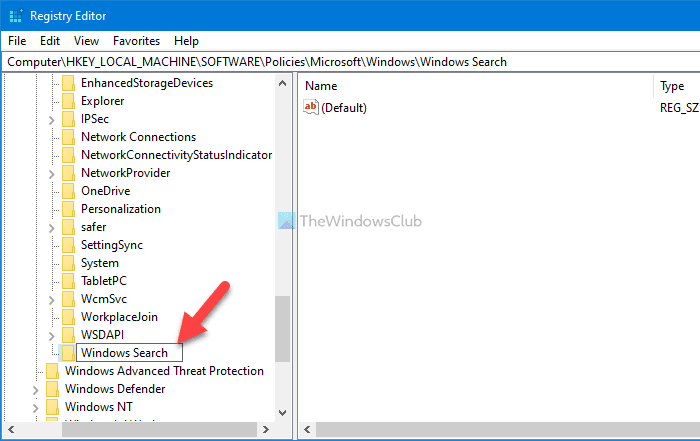
Zatim ga nazovite Windows Search . Nakon toga, desnom tipkom miša kliknite tipku Windows Search i odaberite New > DWORD (32-bit) Value .
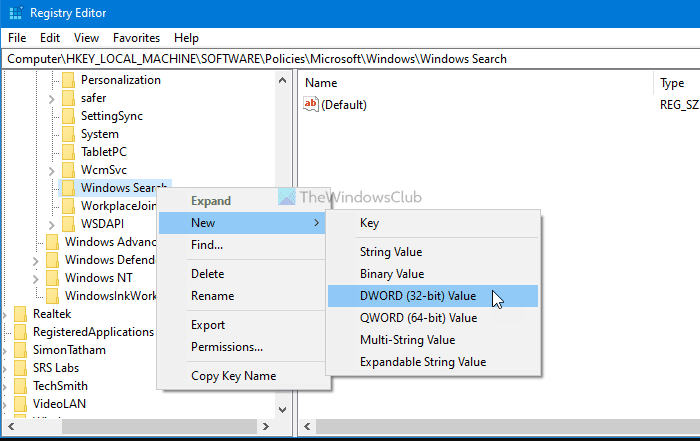
Imenujte vrijednost REG_DOWRD kao PreventUsingAdvancedIndexingOptions i dvaput kliknite na nju da biste postavili podatke o vrijednosti(Value) kao 1 .
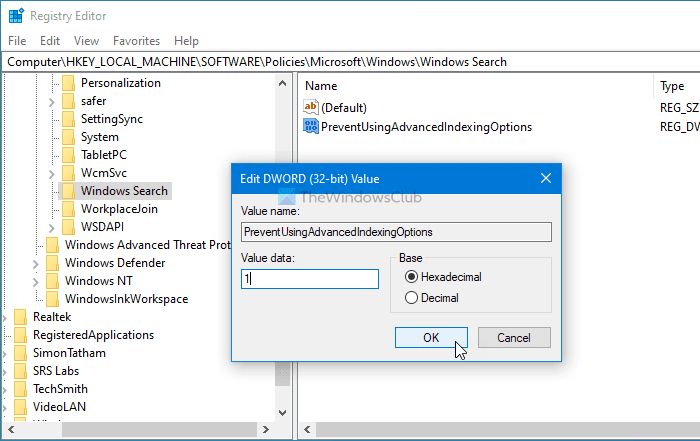
Kliknite gumb U redu (OK ) da biste spremili promjenu. Sada ponovno pokrenite računalo da provjerite razliku.
U slučaju da ponovno želite omogućiti napredne opcije (Advanced Options ) , morate otvoriti isti put u Registry Editor > desnom tipkom miša kliknite vrijednost PreventUsingAdvancedIndexingOptions REG_DWORD > odaberite opciju Izbriši (Delete ) .
Potvrdite promjenu klikom na opciju Da (Yes ) i ponovno pokrenite računalo.
Pročitajte(Read) : Kako onemogućiti pretraživanje sadržaja u oblaku u okviru za pretraživanje na traci zadataka(disable Cloud Content Search in Taskbar search box) .
Isključite(Turn) opcije indeksiranja naprednog pretraživanja(Advanced Search Indexing Options) pomoću pravila grupe(Group Policy)
Da biste onemogućili napredne(Advanced) opcije indeksiranja pomoću pravila grupe(Group Policy) , slijedite ove korake:
- Pritisnite Win+R da otvorite prompt Pokreni.
- Upišite gpedit.msc i pritisnite tipku Enter .
- Idite na Traži(Search) u konfiguraciji računala(Computer Configuration) .
- Dvaput kliknite na Spriječi prikaz naprednih opcija indeksiranja za Windows Search u(Prevent the display of advanced indexing options for Windows Search in the Control Panel) postavci upravljačke ploče.
- Odaberite opciju Omogućeno(Enabled) .
- Kliknite gumb U redu(OK) .
Pogledajmo detaljnu verziju ovih koraka.
Najprije morate otvoriti uređivač lokalnih grupnih pravila(Local Group Policy Editor) na računalu. Za to pritisnite Win+R , upišite gpedit.msci pritisnite tipku Enter da otvorite pravila grupe(Group Policy) na vašem računalu. Nakon što se otvori, idite na sljedeći put:
Computer Configuration > Administrative Templates > Windows Components > Search
Ovdje možete pronaći postavku pod nazivom Spriječi prikaz naprednih opcija indeksiranja za Windows Search na upravljačkoj ploči(Prevent the display of advanced indexing options for Windows Search in the Control Panel) . Morate dvaput kliknuti na ovu postavku i odabrati opciju Omogućeno (Enabled ) .
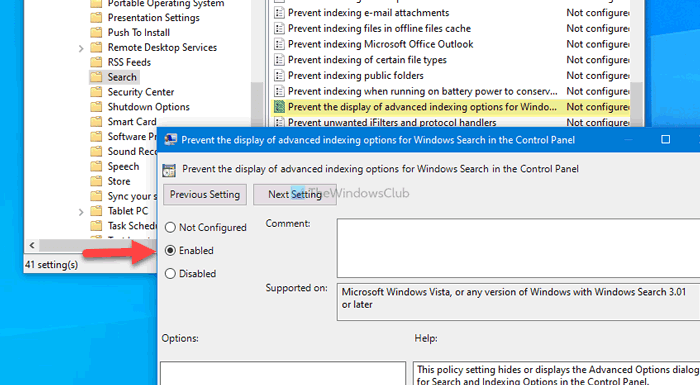
Kliknite gumb U redu (OK ) da biste spremili promjenu.
Ako želite ponovno omogućiti napredne opcije (Advanced Options ) u dijaloškom okviru Mogućnosti indeksiranja(Indexing Options) , morate se kretati istim putem u uređivaču pravila lokalne grupe(Local Group Policy Editor) , otvoriti istu postavku i odabrati opciju Nije konfigurirano (Not Configured ) .
Konačno, možete kliknuti gumb U redu (OK ) da biste spremili promjenu.
To je sve! Ako sumnjate, slobodno komentirajte ispod.
Pročitajte sljedeće(Read next) : Kako spriječiti korisnike da mijenjaju lokacije indeksa pretraživanja(prevent users from modifying Search Index Locations) u sustavu Windows 10.
Related posts
Kako pristupiti naprednim opcijama pokretanja u sustavu Windows 10
Kako omogućiti naslijeđeni okvir za pretraživanje u File Exploreru u sustavu Windows 10
Alternativni alati za Windows pretraživanje za Windows 10
Kako koristiti novo pretraživanje sa značajkom snimanja zaslona u sustavu Windows 10
Spriječite korisnike da mijenjaju lokacije indeksa pretraživanja u sustavu Windows 10
Promijenite prikaz zadane mape rezultata pretraživanja u sustavu Windows 10
Napredni naredbeni redak ili CMD trikovi za Windows 10
PicsArt nudi prilagođene naljepnice i ekskluzivno 3D uređivanje na Windows 10
Pronađite određene datoteke u Windows Exploreru pomoću ovih savjeta za pretraživanje
Kako onemogućiti prijenosne klase pohrane i pristup u sustavu Windows 10
Kako instalirati NumPy koristeći PIP na Windows 10
Popravite rezultate pretraživanja koji se ne mogu kliknuti u sustavu Windows 10
Sakrij opciju alatnih traka u kontekstnom izborniku trake zadataka u sustavu Windows 10
Kako izbrisati sadržaj pretraživanja Cortane u sustavu Windows 10
Što je indeksiranje pretraživanja i kako utječe na pretraživanje u sustavu Windows 11
Što je indeks pretraživanja u sustavu Microsoft Windows?
Kako onemogućiti zaštitne mjere za ažuriranja značajki u sustavu Windows 10
Ashampoo WinOptimizer je besplatni softver za optimizaciju sustava Windows 10
Advanced IP Scanner, besplatni IP skener za Windows 10
5 načina za konfiguriranje rada Windows 10 Search
